如何打开笔记本Win10系统录音功能
发布时间:2018-07-16 19:15:40 浏览数: 小编:jiaxiang
最近收到很多来自使用Win10的笔记本用户的提问,而有很多时候需要用笔记本录制网页声音,自从升级了win10系统找不到录音功能。下面跟大家分享一下Win10系统该如何录制声音,有需要的朋友可以参考一下啊。
其实我们想要进行录音要检查有没有声音来源,声音能不能正常的输入。也有很多电脑喇叭可以发出声音,但是使用麦克风的时候有时候无法使用,当然这时候就需要安装电脑声卡驱动了。好了废话不多说下面我们使用迅捷录音软件进行操作。
接下来设置麦克风为默认设备,然后设置麦克风确保在开启着,而且声音可以加大,在说话的时候麦克风上面有显示。
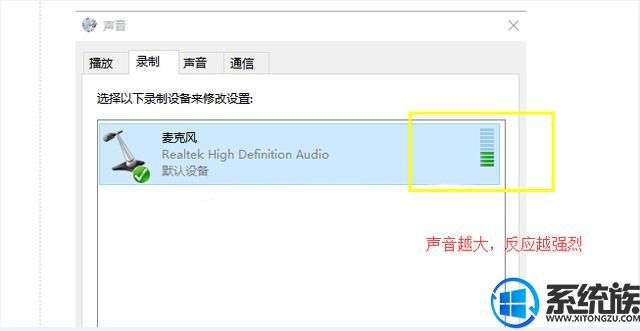
以上是关于如何在笔记上Win10如何打开录音功能,有需要的用户可以按照上面的步骤了解一下,希望这可以帮助到你们,更多精彩系统教程关注系统族!
其实我们想要进行录音要检查有没有声音来源,声音能不能正常的输入。也有很多电脑喇叭可以发出声音,但是使用麦克风的时候有时候无法使用,当然这时候就需要安装电脑声卡驱动了。好了废话不多说下面我们使用迅捷录音软件进行操作。
设置电脑麦克风
首先在电脑的右下角音量图标上面点击鼠标右键,然后选择录音设备打开。然后看到选项点击录制,禁用立体声混音,而且不能勾选显示禁用设备。
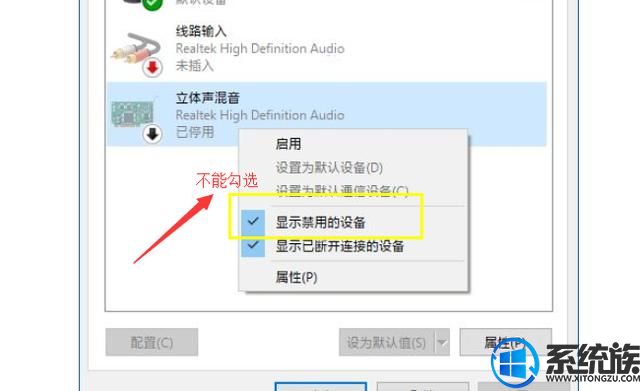
接下来设置麦克风为默认设备,然后设置麦克风确保在开启着,而且声音可以加大,在说话的时候麦克风上面有显示。
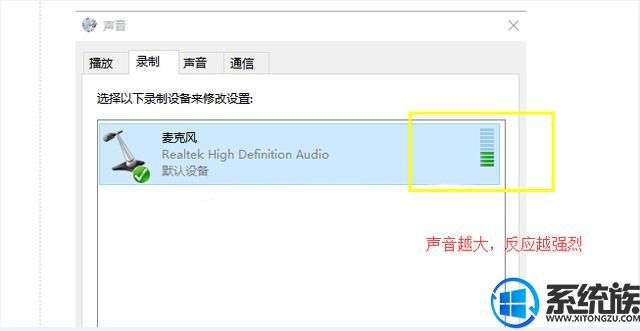
开始录音
以上方面都设置好了,需要在win10笔记本上下载迅捷录音软件,然后在声音来源中进行设置。如果录制的是自己的声音就选择仅麦克风声音。如果要配合笔记本电脑中的系统音乐的话,选择全部。
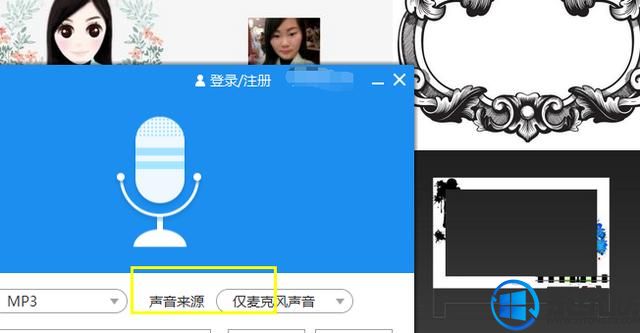
录音格式自行设置,在录音的时候建议麦克风与嘴巴距离500px,要记得自己保存的位置在哪里,录制结束后可以方便找到。准备完毕之后就点击开始录音,录制结束后,点击旁边的按钮即可。
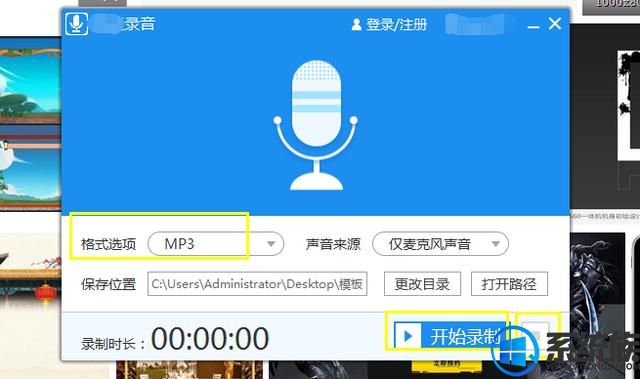
以上是关于如何在笔记上Win10如何打开录音功能,有需要的用户可以按照上面的步骤了解一下,希望这可以帮助到你们,更多精彩系统教程关注系统族!



















